حل مشکل قطعی برنامه مسیریابی Waze

برنامه Waze یکی از بهترین اپلیکیشن های رایگان مسیریابی برای هر دو سیستمعاملهای اندروید و iOS محسوب میشود و درواقع جایگزین مطلوبی برای Google Maps است. این برنامه با ارائه بهترین مسیر و به اشتراک گذاری اطلاعات به روز شده از ترافیک باعث صرفهجویی در وقت کاربران خواهد شد.
گوگل برنامه ویز را در سال 2013 خریداری کرده و اکنون از زیرمجموعههای این ابرشرکت محسوب میشود. گاهی اوقات به دلیل تنظیمات نامناسب دستگاه ممکن است مشکلاتی در تجربه کاربری Waze ایجاد شود؛ از همین رو بسیاری از کاربران برنامه ویز اخیراً درباره مشکلات به وجود آمده در این اپلیکیشن گزارش میدهند که باعث قطع دسترسی آنها به امکانات و قابلیتهای برنامه Waze میشود.
به همین منظور در ادامه قصد داریم به حل مشکل قطعی برنامه مسیریابی Waze بپردازیم تا اگر شما نیز از کاربران این اپلیکیشن محبوب هستید و این مشکل برای شما ایجاد شده نسبت به رفع آن اقدام کنید. تا انتهای این مطلب با کالاتیک همراه باشید.
مشاهده لیست قیمت و خرید گوشی موبایل در فروشگاه اینترنتی کالاتیک
حل مشکل قطعی برنامه مسیریابی Waze

اصلیترین مشکلی که ممکن است هنگام استفاده از برنامه ویز کاربران را با هشدار مواجه کند مربوط به بخش GPS است؛ البته جای نگرانی برای آن وجود ندارد و رفعشدنی خواهد بود. برطرف کردن این اخطارها در گوشی های اندروید و آیفون متفاوت است و در ادامه بهصورت جداگانه به هر کدام از آنها خواهیم پرداخت.
روش رفرش کردن نقشه ویز برای گوشی های اندروید و آیفون
یکی از راهحلهایی که میتوانید برای حل مشکل نقشه ویز از آن استفاده کنید، تازهسازی نقشه این برنامه محبوب است. برای انجام طبق روش زیر پیش بروید:
1. اپلیکیشن Waze را باز کنید.
2. در قسمت جستوجوی آن عبارت 2##2 را وارد کنید تا وارد حالت debug شوید.
3. در این مرحله وارد بخش Settings و روی General ضربه بزنید.
4. سپس با انتخاب گزینه Refresh map of my area نسبت به تازهسازی نقشه اقدام کنید.
5. در نهایت مجدداً وارد نقشه شده و منتظر بمانید تا نقشه بارگذاری شود. برای دریافت نتیجه مطلوبتر بهتر است کم نقشه را تکان داده تا تمامی قسمتهای آن کامل بارگذاری شود.
پاک کردن حافظه پنهان برنامه ویز

از دیگر روشهایی که میتوانید از آن برای حل مشکل قطعی برنامه Waze در گوشی های اندرویدی استفاده کنید، پاک کردن اطلاعات کلی یا همان حافظه کش برنامه است. جهت پاک کردن حافظه کش برنامه ویز باید وارد برنامه مربوطه در قسمت اپلیکیشنها شوید و با انتخاب گزینه Clear Cache و Clear Storage اطلاعات برنامه را پاک کنید.
پس از انجام اقدامات مربوطه و باز کردن Waze باید مجدداً وارد حساب کاربری خود شوید و تنظیمات موردنظر خود را اعمال کنید. اگر گوشی مورداستفاده شما آیفون است باید برنامه را پاک کردن و مجدداً نسبت به نصب آن اقدام کنید تا تمامی اطلاعات موجود در آن پاک شود.
نصب اپلیکیشن ویز از فروشگاههای معتبر
یکی از مواردی که ممکن است روی مشکل قطعی برنامه مسیریابی Waze تأثیر داشته باشد دانلود آن از مراجع نامعتبر است. از همین رو بهتر است برنامه ویز را مستقیماً از فروشگاه اپ استور یا گوگل پلی دانلود کنید.
به روزرسانی اپلیکیشن Waze به آخرین ورژن
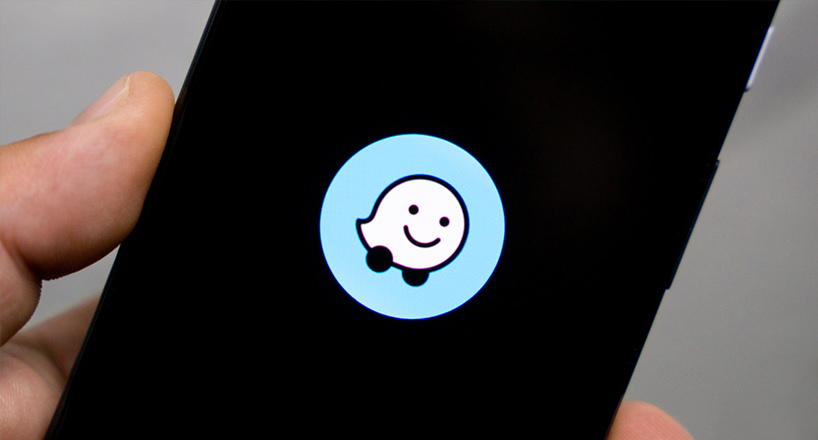
برنامه ویز یکی از محبوب ترین برنامه های مسیریابی با بیش از 100 میلیون بار دانلود محسوب میشود؛ از همین رو توسعهدهندگان آن دائماً در تلاش هستند تا با ارائه بهروزرسانیهای متعدد نسبت به رفع مشکلات آن اقدام کنند.
آپدیت کردن نرم افزار ویز به آخرین نسخه یکی از کارهای مهمی است که باید آن را برای حل مشکلات برنامه Waze انجام دهید. هنگامی که نسخه مورد استفادهتان از برنامه قدیمی باشد قابلیت اجرای امکانات جدید برای آن وجود ندارد. به همین منظور باید دائماً از آپدیت بودن آن به آخرین ورژن اطمینان حاصل کنید.
اطمینان از روشن بودن GPS در گوشی های اندروید و iOS
تنظیمات GPS در گوشی های ایفون:
برای فعال یا غیر فعال کردن GPS در آیفون باید طبق مراحل زیر پیش بروید.
1. وارد قسمت Settings گوشی خود شوید و سپس روی Privacy ضربه بزنید.
2. در منوی پیش رویتان Location Services را مشاهده میکنید که میتوانید از طریق دکمه پیشروی آن نسبت به فعال یا غیر فعال کردن آن اقدام کنید.
مقالات مرتبط:
بهترین اپلیکیشن های مسیریابی ایرانی و خارجی
آموزش صفر تا صد تیک تاک + بهترین ترفندهای Tik Tok
تنظیمات GPS در گوشی های اندروید:
در گوشی های اندروید برای خاموش یا روشن کردن GPS باید روش زیر را انجام دهید.
1. ابتدا باید وارد بخش تنظیمات گوشی خود شوید.
2. در این منو عبارت connections را انتخاب کنید و با ضربه زدن روی Location آن را فعال یا غیرفعال کنید.
تست کارکرد GPS در گوشی های اندروید

با توجه به اینکه GPS یکی از مهم ترین عوامل برای اجرای برنامه مسیریابی Waze محسوب میشود باید از عملکرد آن اطمینان حاصل کنید. از همین رو یکی از کارهایی که میتوانید انجام دهید باز کردن و اجرای برنامههای مسیریابی دیگر مانند Google Maps است تا بتوانید از عملکرد صحیح آن اطمینان حاصل کنید.
از دیگر روشهای موجود برای تست GPS گوشی دانلود برنامههای شخص ثالث است. یکی از بهترین برنامههایی که میتوانید نسبت به دانلود آن اقدام کنید GPS Test نام دارد که در فروشگاه گوگلپلی در دسترس کاربران قرار گرفته است. با نصب این برنامه میتوانید عملکرد جی پی اس خود را تست کرده و مشکل قطعی برنامه ویز را برطرف کنید.
غیرفعال کردن گزینه ذخیره یا بهینه سازی باتری
یکی از قابلیتهای مفید گوشیهای موبایل برای صرفهجویی در مصرف باتری فعالکردن گزینه Battery Saver یاOptimized Mode است. این قابلیت باعث محدود کردن بسیاری از برنامهها از جمله ویز شده و خطاهای مربوط به برنامه نمایش داده میشود. از همین رو غیرفعال کردن حالت ذخیره انرژی میتواند یکی از راهحلهای قطعی برنامه مسیریابی Waze باشد.
سخن آخر
اگر از کاربران ویز باشید و با خطای no gps showing approximate location یا No Network Connection مواجه شده باشید احتمالاً به دنبال راهحل برای رفع آن هستید. در مقاله فوق به حل مشکل قطعی برنامه مسیریابی WAZE پرداختیم تا اگر با خطای دسترسی به این اپلیکیشن مواجه هستید با انجام روشهای فوق نسبت به رفع آن قدام کنید.
امیدواریم این مقاله برایتان مفید واقع شده باشد و توانسته باشید مشکلات مربوط به اپلیکیشن Waze را برطرف کنید. شما چه روشهای دیگری را برای حل مشکل قطعی برنامه مسیریابی ویز میشناسید؟
پرسشهای متداول
چرا برنامه Waze مسیر را پیدا نمیکند؟
زمانی که این اتفاق میافتد احتمالاً مشکلی در این برنامه به وجود آمده است که باعث شده تا نتواند بهترین مسیر را به شما نمایش دهد. از جمله این مشکلات میتوان به قطع اتصال شبکه و مانع از دسترسی شما به شبکه Waze و یافتن مسیر اشاره کرد.
برای رفع ارور No network connection در برنامه ویز چه کاری را باید انجام دهم؟
یکی از بهترین کارهایی که میتوانید برای رفع خطای عدم وجود اینترنت انجام دهید، نصب دوباره برنامه است. البته مهم است که از به روز بودن برنامه به آخرین نسخه و دانلود آن از منابع معتبر اطمینان داشته باشید. در نهایت اگر موفق به رفع این مشکل نشدید میتوانید Data و Cache را از طریق تنظیمات مربوط به برنامه پاک کنید و مجدداً از اپلیکیشن استفاده کنید.
چرا برنامه ویز در ایفون کار نمیکند؟
برای اینکه متوجه شوید که چرا برنامه ویز در گوشی های آیفون کار نمیکند لازم است که از روشن بودن Location Service اطمینان داشته باشید.
به این مطلب امتیاز دهید!
 |
مطالب مرتبط |
 |
مطالب پیشنهادی |

 کالاتیک
کالاتیک 
























چرا برنامه ویز تو آیفون مدام ارور میده؟ اصلا نمیشه وارد برنامه شد